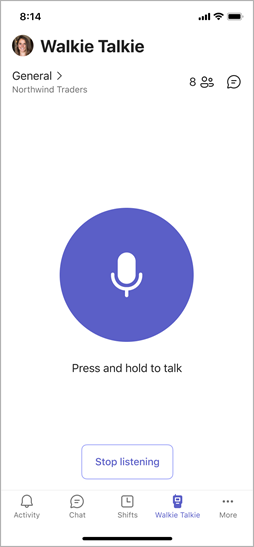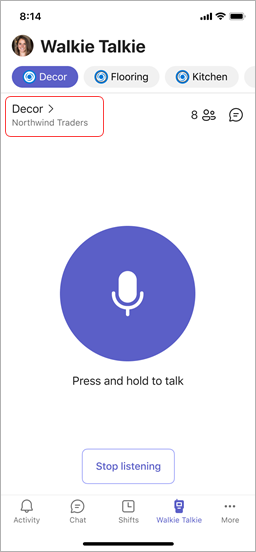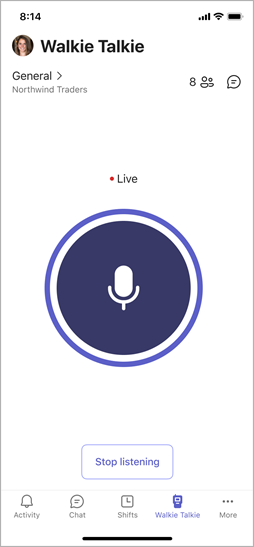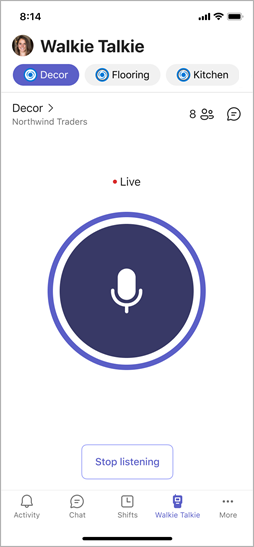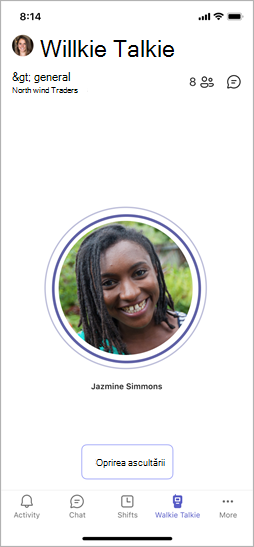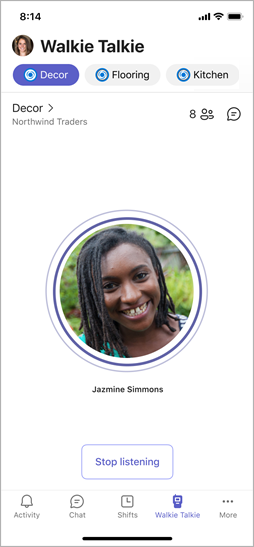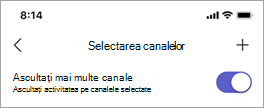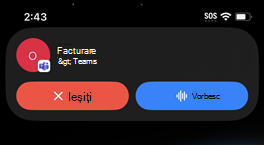Telefonul dvs. de serviciu este acum și walkie talkie. Deschideți aplicația Walkie Talkie în Teams atunci când ajungeți la locul de muncă și vă conectați la un canal. Pentru instrucțiuni, consultați Introducere în Teams Walkie Talkie.
Pentru a utiliza Walkie Talkie, telefonul trebuie să fie conectat la internet, fie prin Wi-Fi, fie prin date de rețea celulară. Deoarece comunicarea Walkie Talkie utilizează internetul, distanța dintre dvs. și colegii dvs. nu este o problemă.
În acest articol
Ce se întâmplă dacă telefonul meu este blocat?
Comunicați atunci când Walkie Talkie se află în fundal
Ce se întâmplă dacă telefonul meu este blocat?
Nicio problemă. Atât timp cât sunteți conectat la un canal, Walkie Talkie funcționează. Pentru mai multe informații despre dispozitivele și căștile care fac acest lucru posibil, consultați Dispozitive și accesorii Walkie Talkie.
Dacă utilizați căști cu fir cu Walkie Talkie, consultați Configurarea și utilizarea unei căști cu fir cu Walkie Talkie.
Vorbiți pe un canal
Doar o singură persoană poate vorbi o dată pe un canal.
Important: Walkie Talkie nu acceptă apeluri unu la unu. Pentru a discuta unu la unu cu un coleg, puteți apela persoana respectivă direct în Teams.
-
Conectați-vă la canalul în care doriți să comunicați. Dacă doriți să utilizați subtitrări în direct, activați subtitrările în direct.
Notă: Pentru a vă conecta la un canal și a utiliza Walkie Talkie pe dispozitive iOS, Walkie Talkie trebuie să fie singura aplicație PTT care rulează pe telefonul dvs. Închideți orice alte aplicații PTT înainte de a utiliza Walkie Talkie și asigurați-vă că atingeți butonul Ieșiți din cealaltă aplicație dacă rulează în fundal.
Dacă ați selectat un canal, sunteți conectat automat la acel canal.
Notă: Walkie Talkie reține ultimul canal la care v-ați conectat și selectează și vă conectează automat la acel canal data viitoare când deschideți Walkie Talkie.
-
Alegeți una dintre următoarele variante:
-
Dacă utilizați căști sau un telefon cu un buton push-to-talk (PTT), apăsați continuu butonul PTT de pe căști sau telefon. Continuați să țineți apăsat butonul în timp ce vorbiți.
-
Dacă utilizați căști cu un buton de redare/pauză sau răspuns/terminare apel, atingeți butonul de pe căști.
-
Selectați și mențineți apăsat butonul talk mare din centrul ecranului Walkie Talkie. Continuați să țineți apăsat butonul în timp ce vorbiți.
Veți ști că sunteți difuzorul atunci când vedeți un cerc în jurul butonului Vorbiți și auziți clopoțelul PTT . Iată exemple de experiență cu un canal selectat și cu canalele preferate fixate.
-
-
Când terminați de vorbit, alegeți una dintre următoarele variante, pentru a le permite altora să vorbească.
-
Dacă utilizați căști sau un telefon cu un buton PTT, eliberați butonul PTT .
-
Dacă utilizați căști cu un buton de redare/pauză sau răspuns/terminare apel, atingeți butonul de pe căști.
-
Eliberați butonul Vorbiți din centrul ecranului Walkie Talkie.
Ascultați pe un canal
Atunci când cineva începe să vorbească, veți vedea numele și fotografia acestuia (dacă sunt disponibile).Iată exemple de experiență cu un canal selectat și cu canalele preferate fixate.
Notă: Pentru a opri recepționarea transmisiunilor, atingeți Opriți ascultarea pentru a vă deconecta de la canal.
Dacă ați selectat un canal
Veți auzi activitate pe acel canal.
Dacă v-ați fixat canalele preferate
Puteți activa comutatorul Ascultați mai multe canale de pe ecranul Selectați canale dacă doriți să ascultați activitatea pe toate canalele selectate.
-
Dacă comutatorul este dezactivat, veți auzi activitate doar pe canalul activ. Atunci când există activitate pe oricare dintre celelalte canale fixate, veți vedea o pictogramă difuzor pe acele canale.
-
Dacă comutatorul este activat, veți auzi activitate pe toate canalele fixate. O pictogramă difuzor pe oricare dintre canalele fixate indică faptul că există activitate pe acele canale.
În timp ce ascultați mai multe canale, rețineți următoarele aspecte:
-
Veți auzi comunicațiile primite pe toate canalele fixate, pe câte un canal pe rând.
-
Dacă există activitate pe două sau mai multe canale fixate în același timp, veți auzi comunicațiile de pe canalul în care a început mai întâi activitatea. De exemplu, dacă un coleg vorbește pe canalul Decor și un alt coleg vorbește pe canalul Bucătărie în același timp, veți auzi persoana care a început să vorbească prima.
-
Puteți vorbi doar pe un singur canal o dată, iar canalul pe care vorbiți trebuie să fie canalul activ.
-
Dacă telefonul dvs. este blocat, veți vedea o notificare care vă spune cine vorbește și ce canal este pornit, împreună cu opțiunea de a comuta la acel canal pentru a-l activa.
Comunicați atunci când Walkie Talkie se află în fundal
Puteți comunica cu ușurință cu echipa chiar și atunci când Walkie Talkie rulează în fundal.
Pe dispozitive iOS
Atunci când Walkie Talkie rulează pe fundal, atingeți butonul albastru sau bara albastră din partea de sus a ecranului.
Locația butonului sau barei diferă ușor, în funcție de versiunea de iPhone și de blocarea telefonului. De exemplu, dacă telefonul dvs. este deblocat, îl veți vedea în colțul din stânga sau în mijlocul ecranului în Insula dinamică. Dacă telefonul dvs. este blocat, acesta apare în colțul din dreapta al ecranului.
Veți vedea numele canalului la care sunteți conectat, împreună cu butoanele Vorbiți și Părăsiți .
De aici, mai puteți face următoarele:
-
Ascultați pe canal. Veți vedea numele și fotografia (dacă sunt disponibile) ale membrului echipei care vorbește.
-
Atingeți Vorbiți pentru a vorbi pe canal.
-
Atingeți Ieșiți pentru a opri ascultarea și a vă deconecta de la canal. Vi se va solicita să confirmați că doriți să părăsiți canalul. Pentru a vă reconecta, deschideți Walkie Talkie, apoi conectați-vă la canal.
În plus, dacă utilizați o cască virtuală acceptată care are un buton PTT dedicat, îl puteți apăsa pentru a vorbi pe canalul conectat.
Pe dispozitive Android
Atunci când Walkie Talkie rulează în fundal, alegeți una dintre următoarele variante:
-
Dacă telefonul dvs. are un buton PTT dedicat, apăsați-l pentru a vorbi pe canalul conectat.
-
Dacă utilizați căști cu microfon care au un buton PTT sau un buton de redare/pauză (sau butonul Răspuns/Încheiere apel), apăsați-l pentru a vorbi pe canalul conectat.
Doriți să aflați mai multe?
Introducere în Teams Walkie Talkie
Configurarea și utilizarea căștilor cu fir cu Walkie Talkie în Teams